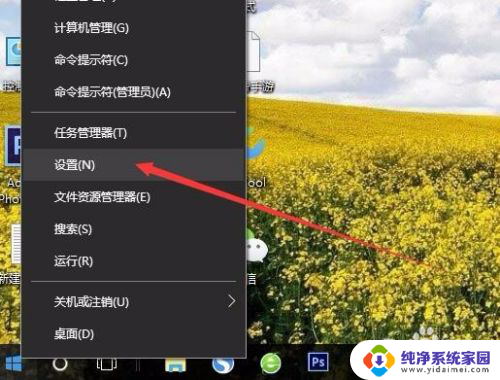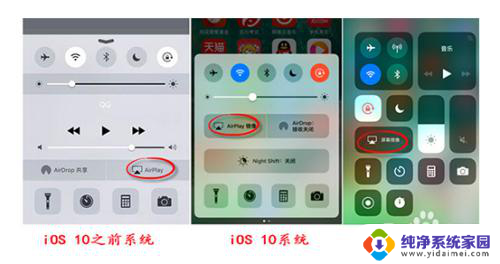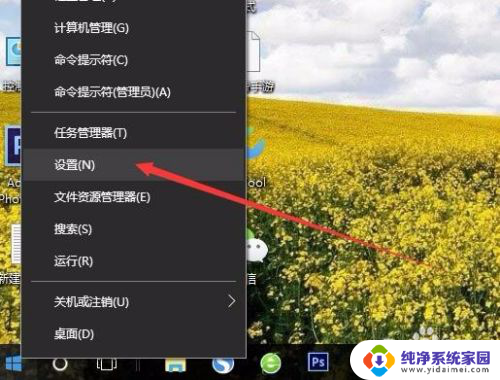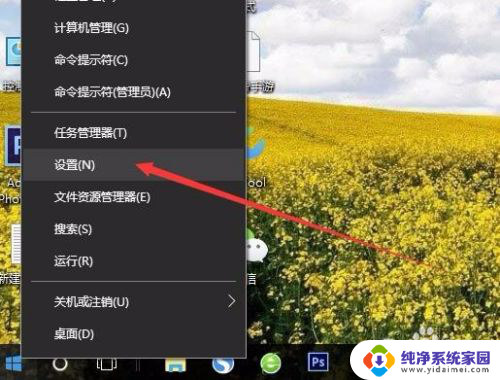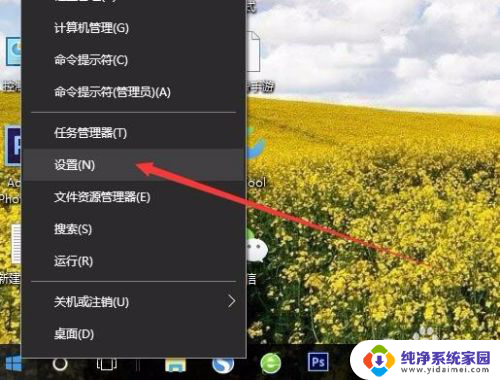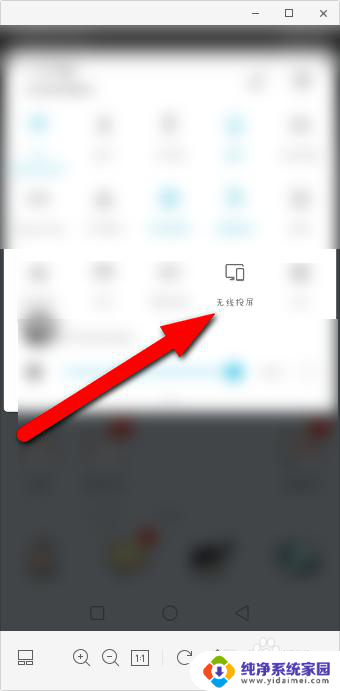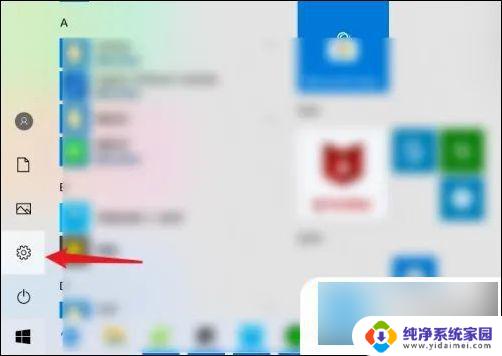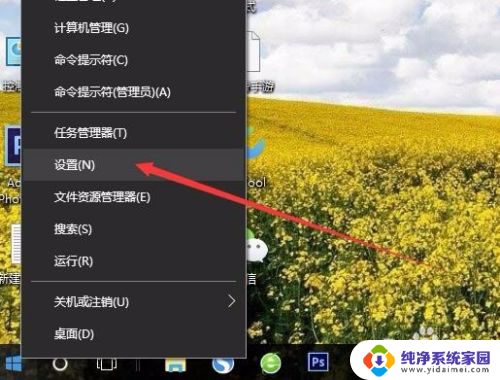手机怎样电脑投屏 手机无线投屏到电脑教程
更新时间:2024-03-22 14:47:44作者:xiaoliu
在当今数字化时代,手机已经成为人们生活中不可或缺的一部分,随着手机功能的不断升级和完善,手机投屏到电脑已经成为一种常见且便利的操作方式。通过手机无线投屏到电脑,不仅可以实现屏幕共享和数据传输,还能够让用户更加便捷地进行工作和娱乐。接下来让我们一起来了解手机投屏到电脑的具体教程和操作步骤。
具体步骤:
1.在Windows10系统桌面,右键点击桌面左下角的“开始”按钮。在弹出菜单中选择“设置”菜单项。
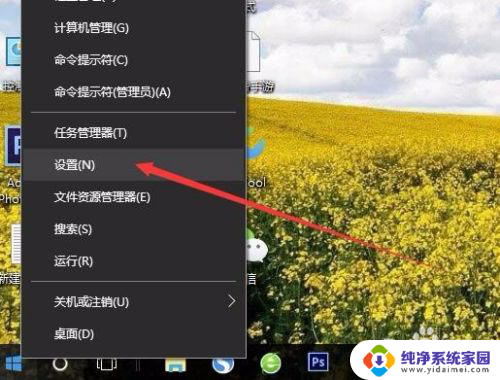
2.在打开的Windows设置窗口中,点击“系统”图标。
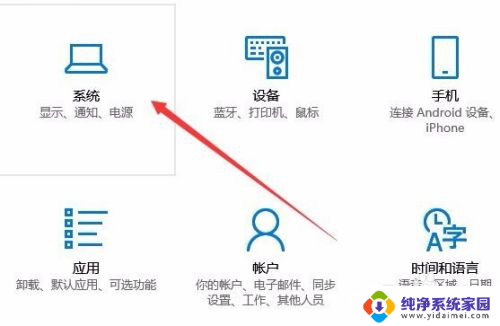
3.这时会打开系统设置窗口,点击左侧边栏的“投影到这台电脑”菜单项。
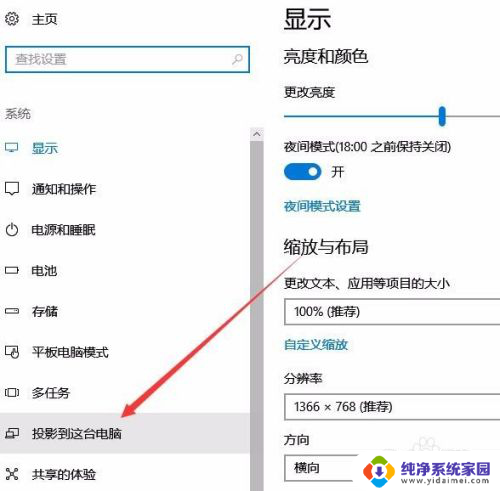
4.在右侧窗口中点击“当你同意时,With电脑和手机可以投影到这台电脑”下拉菜单。选择“所有位置都可用”菜单项。
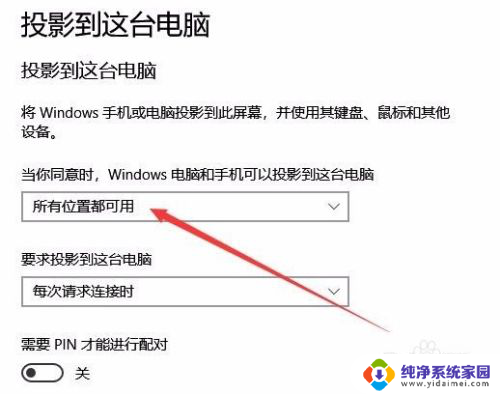
以上就是手机如何将屏幕投射到电脑的全部内容,如果您遇到这种情况,可以按照小编的方法来解决,希望能对大家有所帮助。